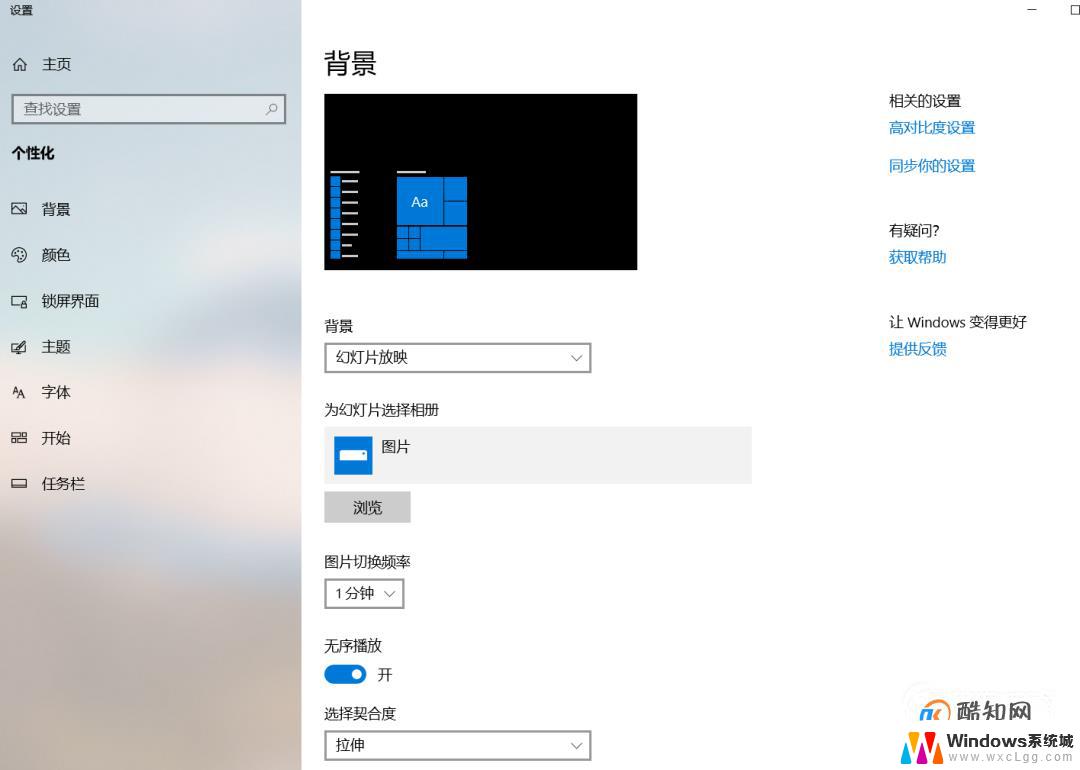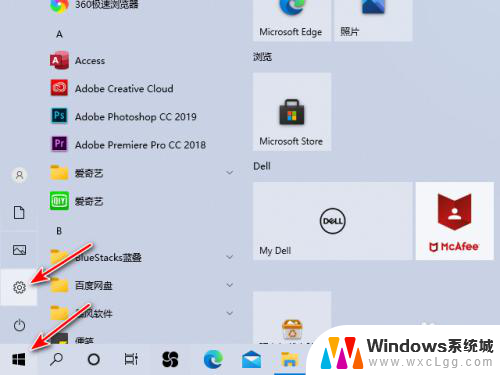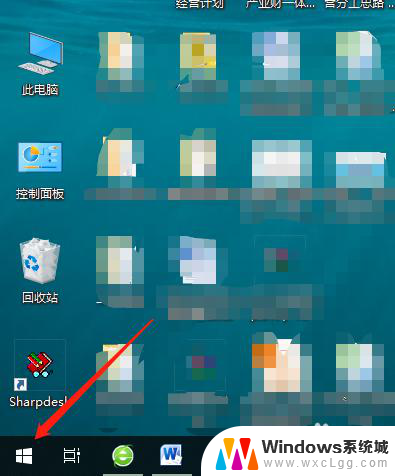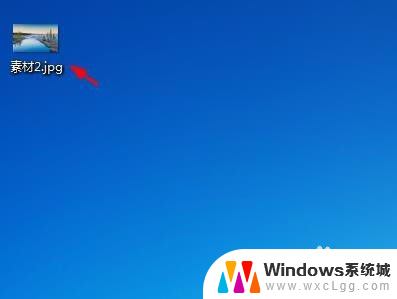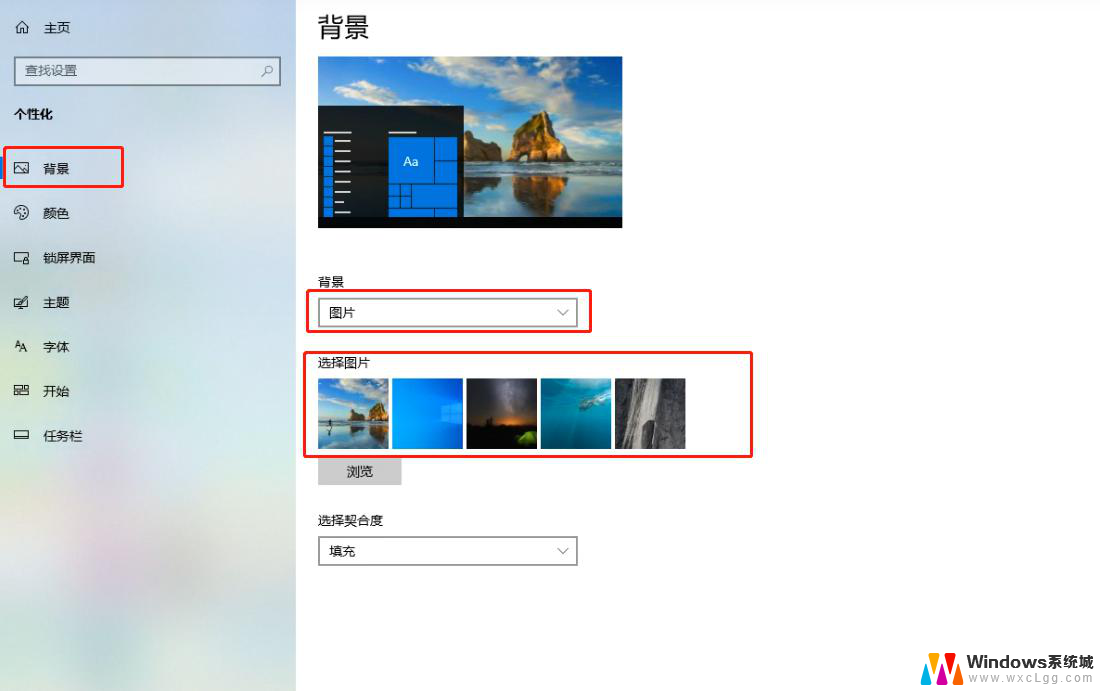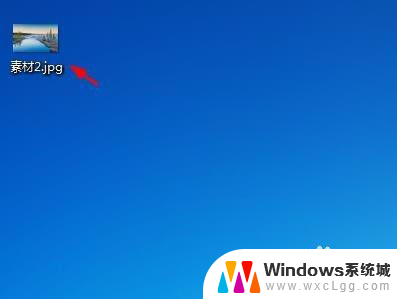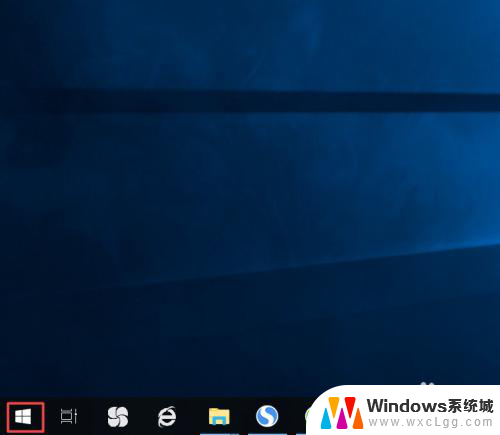电脑在哪里改桌面壁纸 笔记本电脑更改桌面背景图片方法
在日常使用电脑的过程中,我们经常会想要更改桌面壁纸来增加一些新鲜感,对于笔记本电脑而言,更改桌面背景图片的方法非常简单。只需要右键点击桌面空白处,选择个性化选项,然后在背景一栏中选择自己喜欢的图片即可。还可以通过在文件夹中选择图片,右键点击选择设置为桌面背景来快速更改壁纸。这些简单的操作,让我们在工作和生活中都能享受到不同主题的桌面壁纸带来的乐趣。
方法如下:
1.首先点击左下角的“开始”,在弹窗里选择右边的控制面板。如果控制面板在桌面的话直接双击。

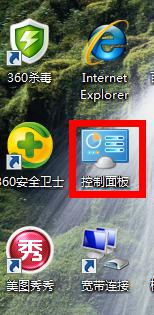
2.会出现弹窗显示所有控制面板项,找到“个性化”,打开。
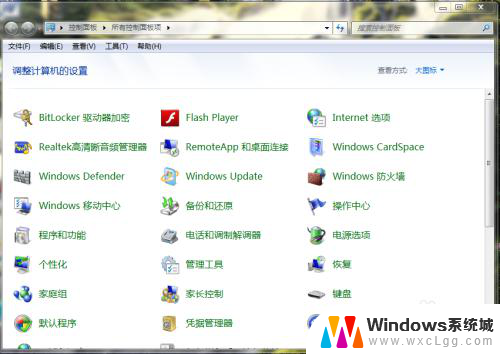
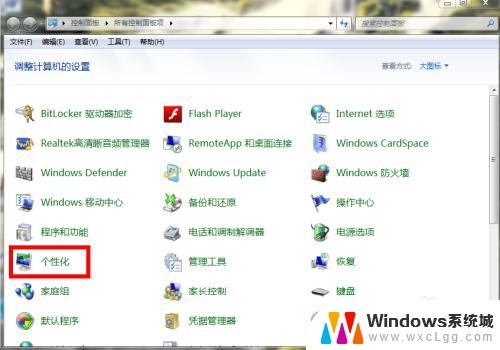
3.选择最下面的“桌面背景”打开,在背景框里选择自己喜欢的场景。
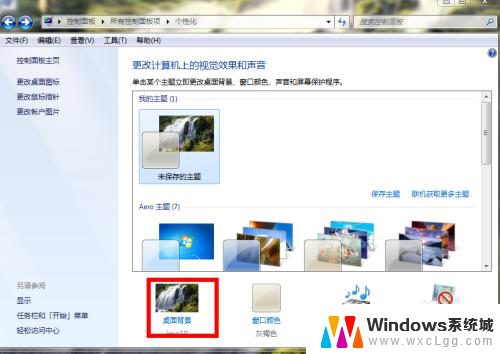
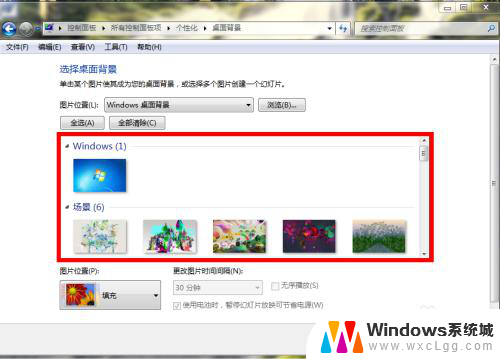
4.例如,我选择自然场景里的一张图。点击打上勾后,点击“保存修改”。
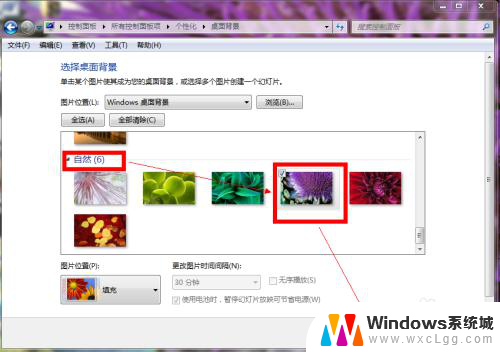
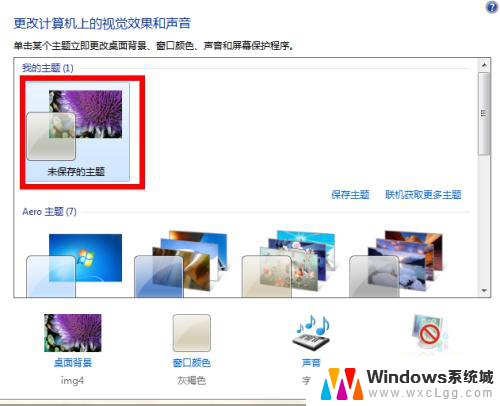
5.完成后背景壁纸就设置完成了,如图

6.如果要选择本机里的某张照片或者图片作为背景壁纸,步骤就是把鼠标放在图片上。然后右键,在弹窗里选择点击“设置为桌面背景”就可以了。
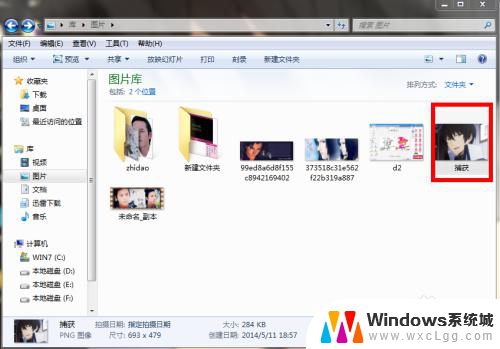
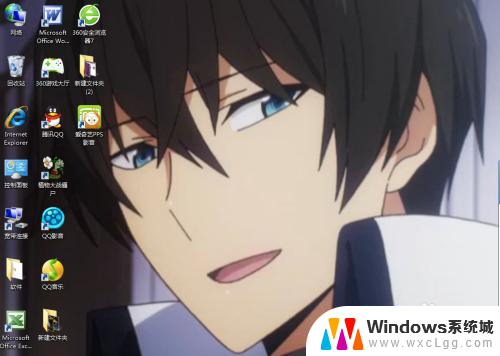
7.如果有同学电脑不能更改和设置背景图片,那么就在“个性化”里选择“更改桌面图标”。在“允许主题更改桌面图标”前打钩就可以了。
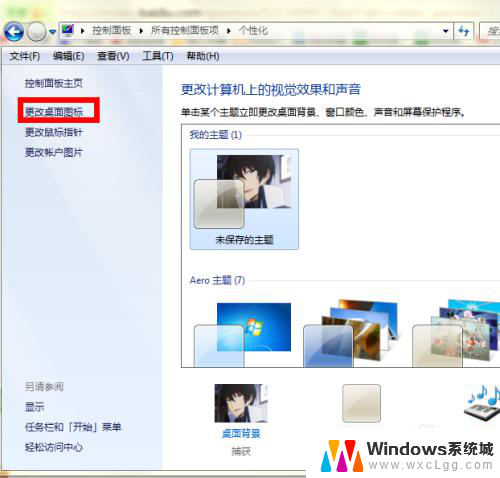
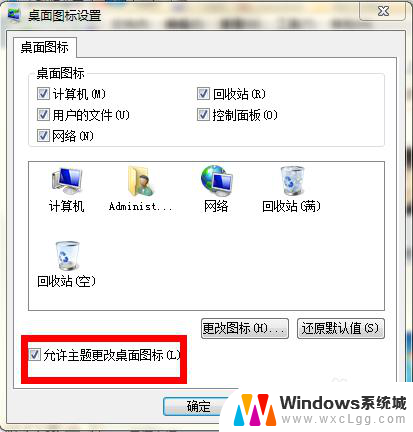
以上是电脑更改桌面壁纸的全部内容,如果需要的用户可以按照以上步骤进行操作,希望对大家有所帮助。